可以在命令行中自己创建好 maven 项目然后导入到 idea 中也可以在 idea 中自己去创建
# 执行命令
在 idea 中执行命令操作:
注意:双击命令的时候是从上往下依次执行的如果我们想要跳过某个命令可执行:
跳过测试命令:mvn clean install -Dmavn.test.skip=true`-D 表示后面要附加命令的参数,字符 D 和后面的参数是紧挨着的,中间没有空格

如果想要指定执行的命令比如要想执行: mvn clean install

# 创建 web 项目
我们直接创建一个 java 的项目然后改成 web 项目即可
加入 war 包打包方式
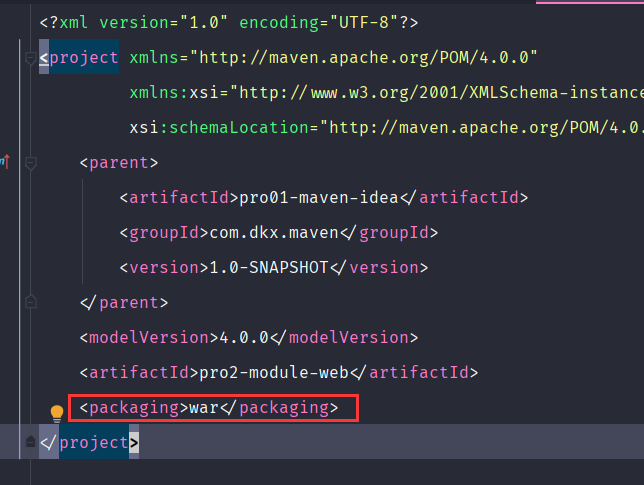
生成 WEB-INF 目录和 web.xml 文件,点击 + 创建一个 web.xml 文件
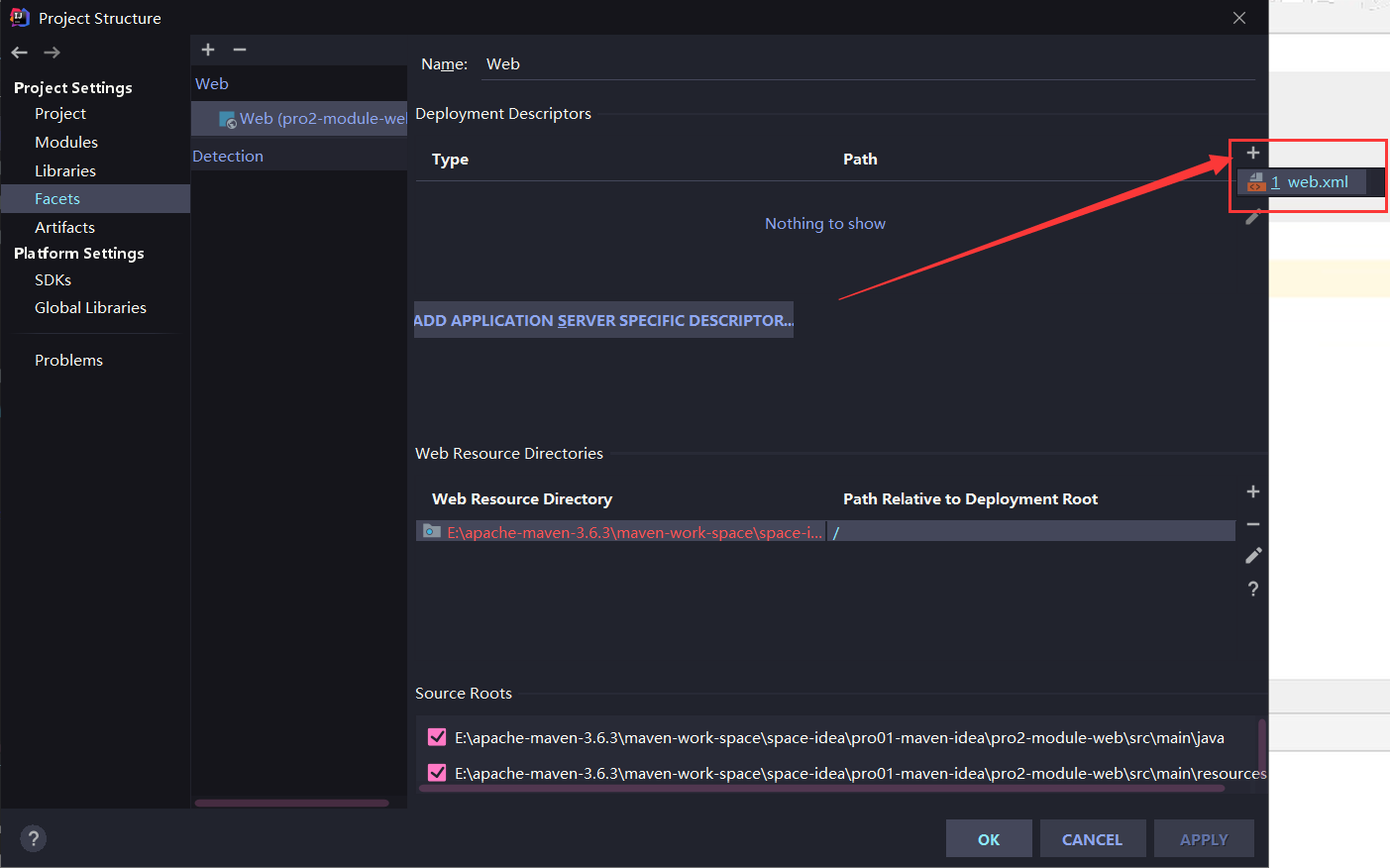
- 输入位置
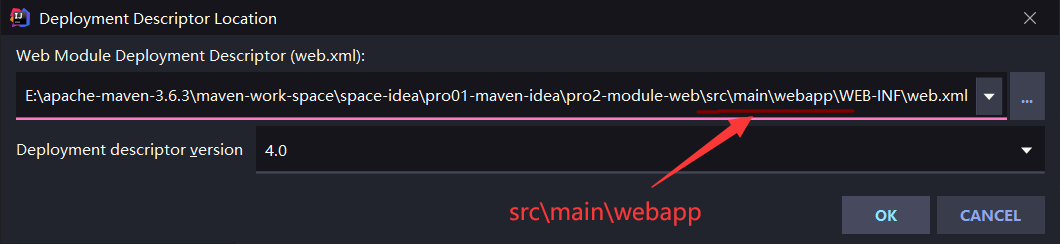
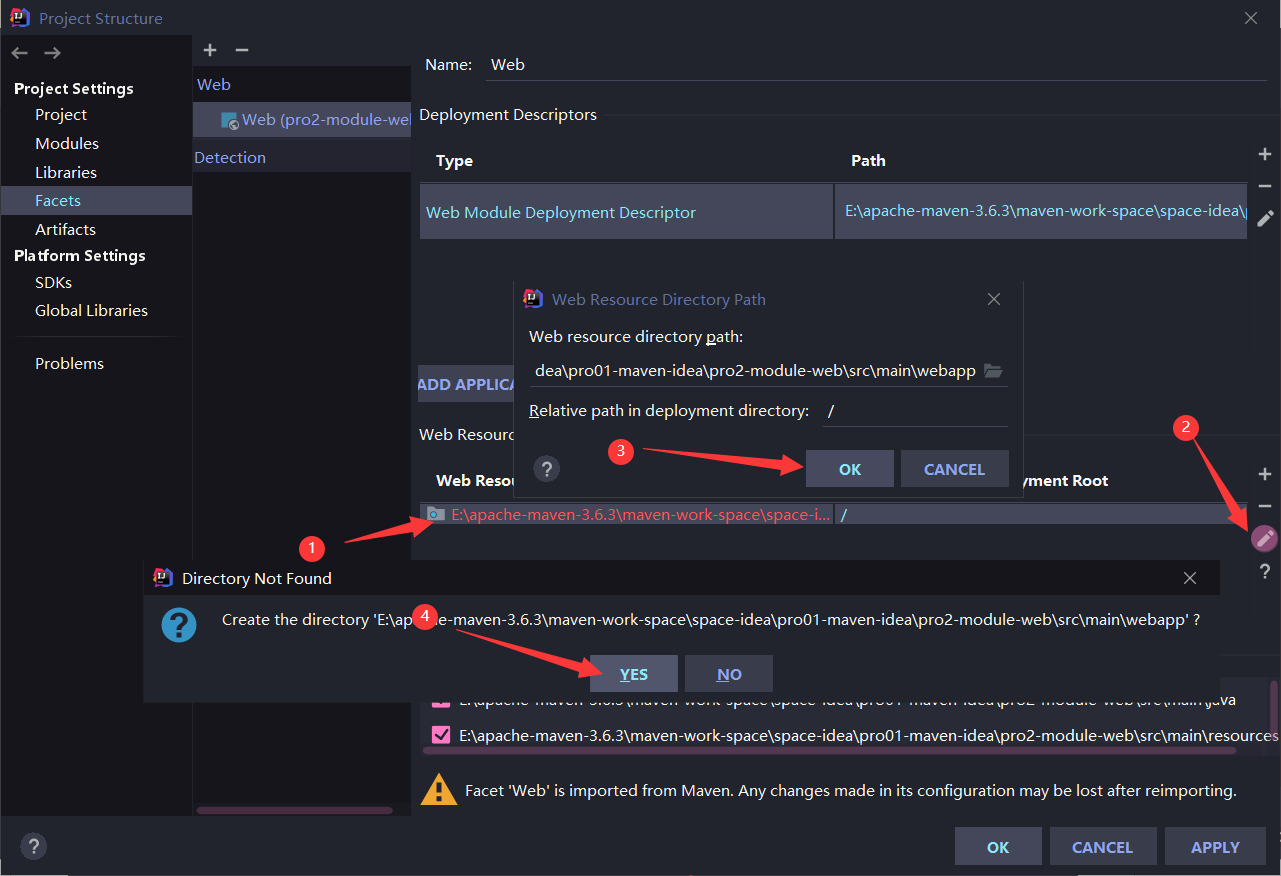
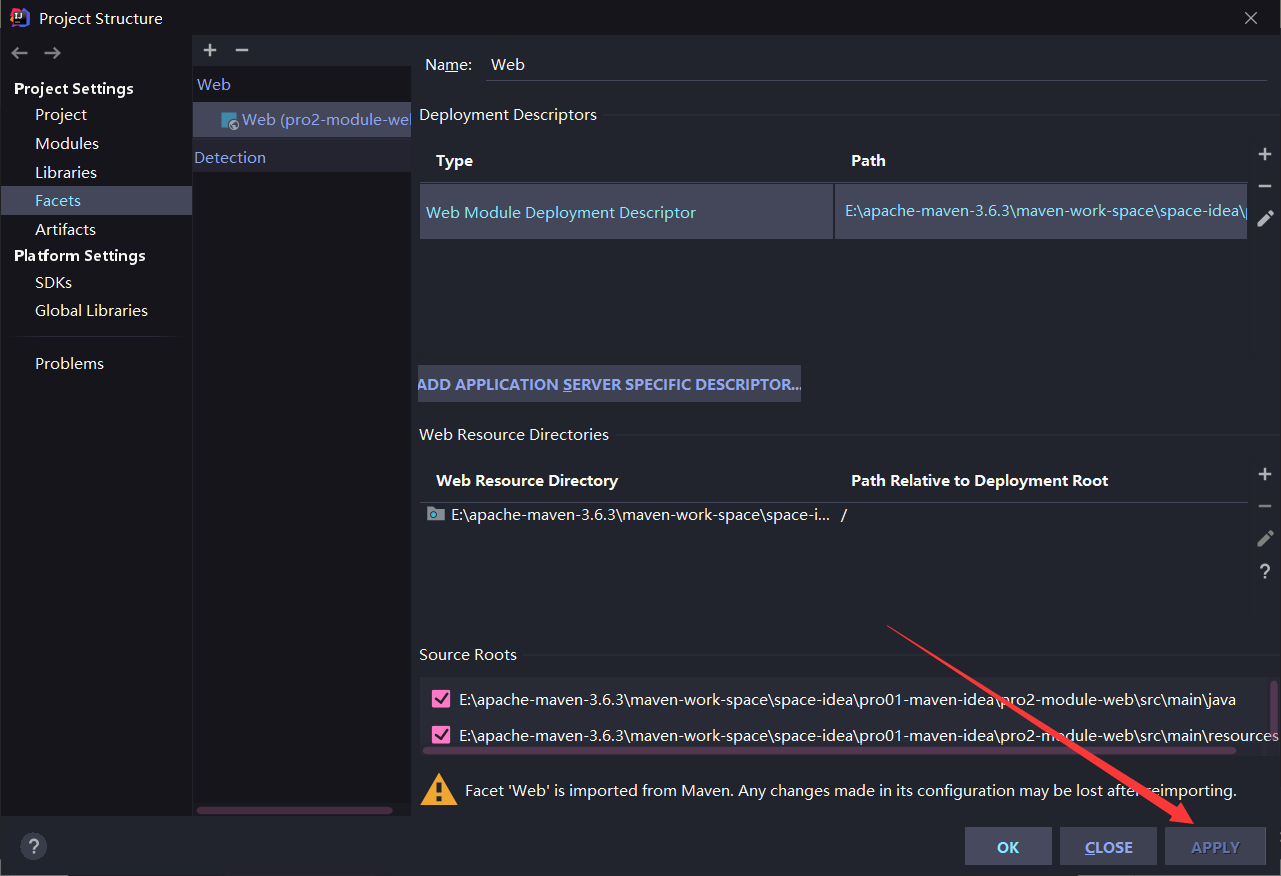
最后就完成了 创建 web 项目
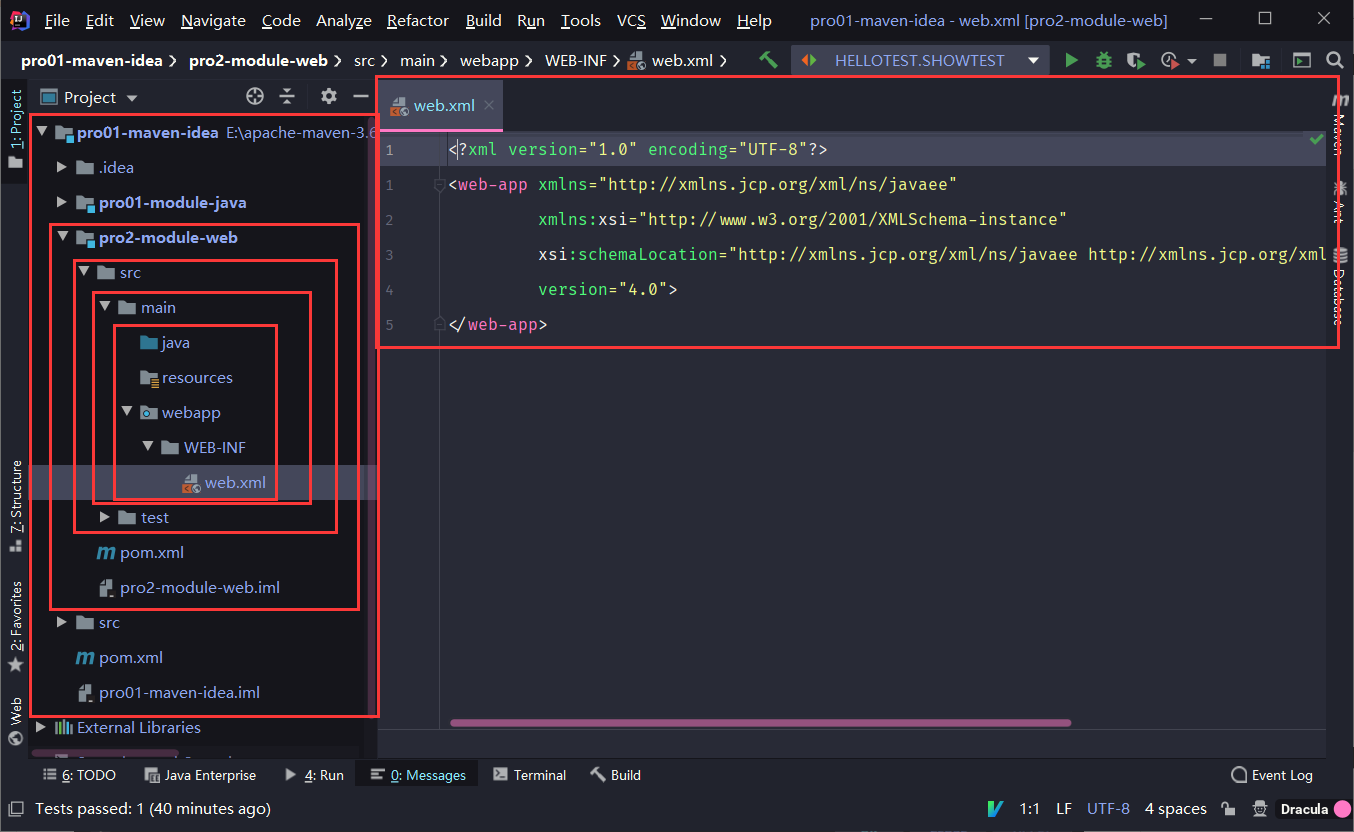
# 工程导入
Maven 工程除了自己创建的,还有很多情况是别人创建的,而为了参与开发或者是参考学习,我们都需要导入到 IDEA 中,下面我们分几种不同情况说明:
# 1. 来自版本控制系统
目前我们通常使用的都是 Git (本地库)+ 码云 (远程库) 的版本控制系统,结合 IDEA 的相关操作方式
# 2. 来自工程目录
直接使用 IDEA 打开工程目录即可
<font size=4> 工程压缩包 </font>
假设别人发给我们一个 Maven 工程的 zip 压缩包,maven-rest-demo.zip, 从码云或 Github 上也可以以 zip 压缩格式对项目代码打包下载
<font size=4> 解压 </font>
如果你的所有 IDEA 工程有一个专门的目录来存放,而不是散落各处,那么首先我们就把 ZIP 包解压到这个指定目录中
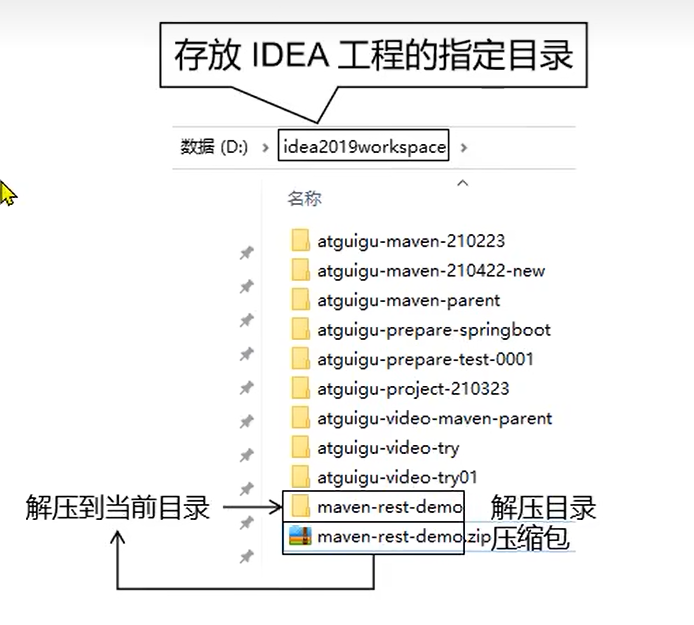
<font size=4> 打开 </font>
只要我们确认在解压目录下可以直接看到 pom.xml, 那么就能证明这个解压别就是我们的工程目录,那么接下来让 IDEA 打开这个目录就可以了
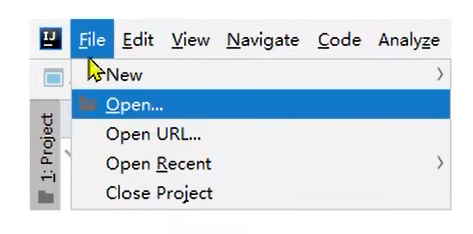
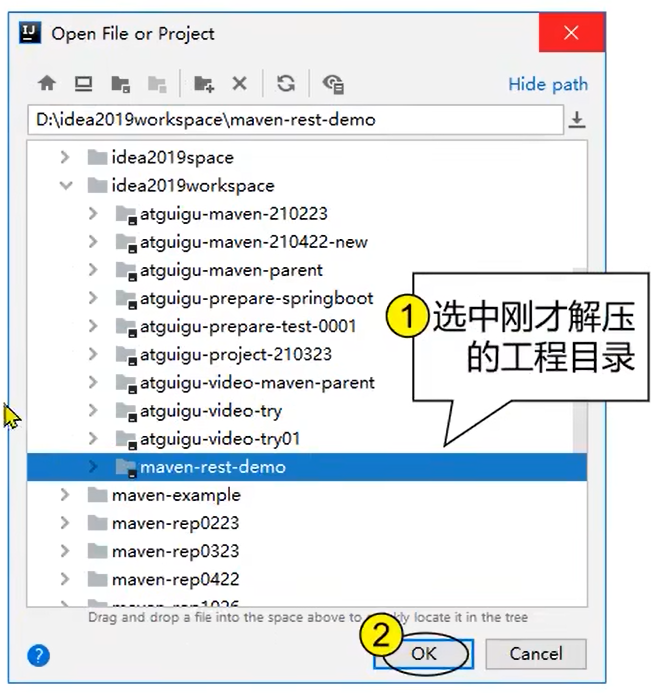
# 设置 Maven 核心程序位置
打开一个新的 Maven 工程,和新创建一个 Maven 工程是一样的,此时 IDEA 的 settings 配置中关于 Maven 仍然是默认值:
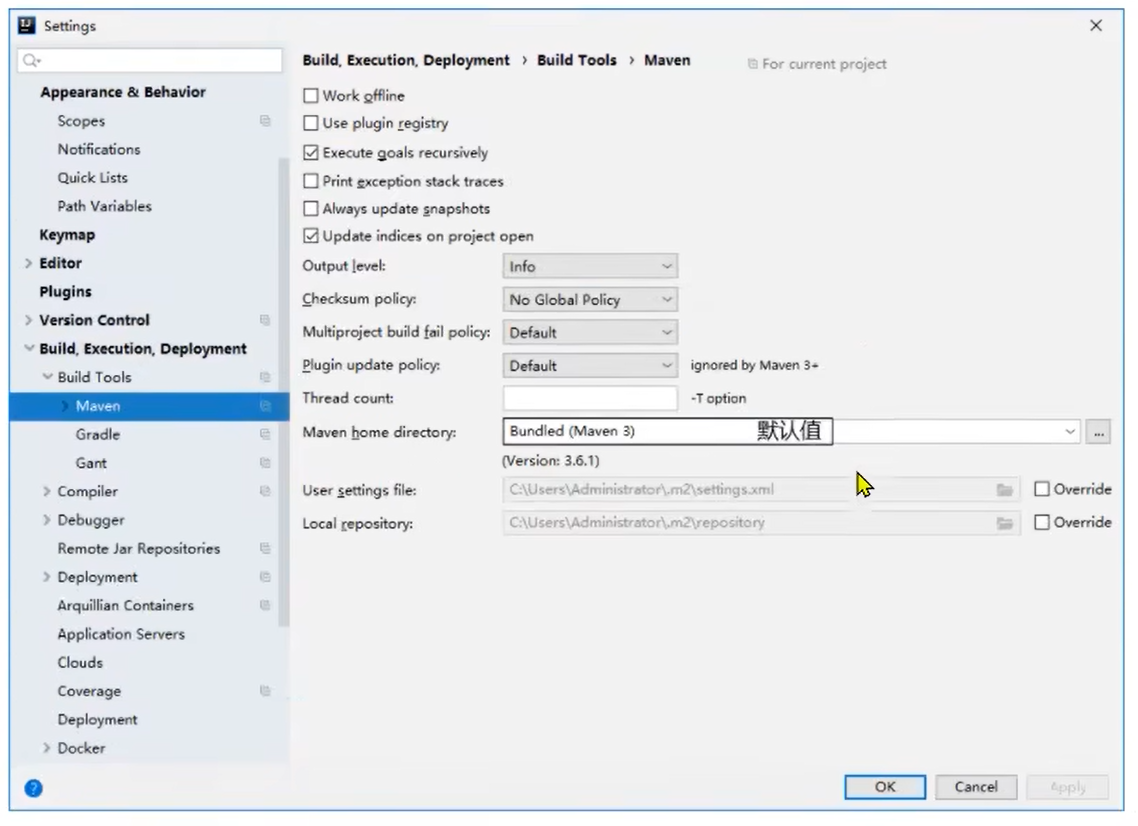
所以我们还需要像新键 maven 工程那样,指定一下 Maven 核心程序位置
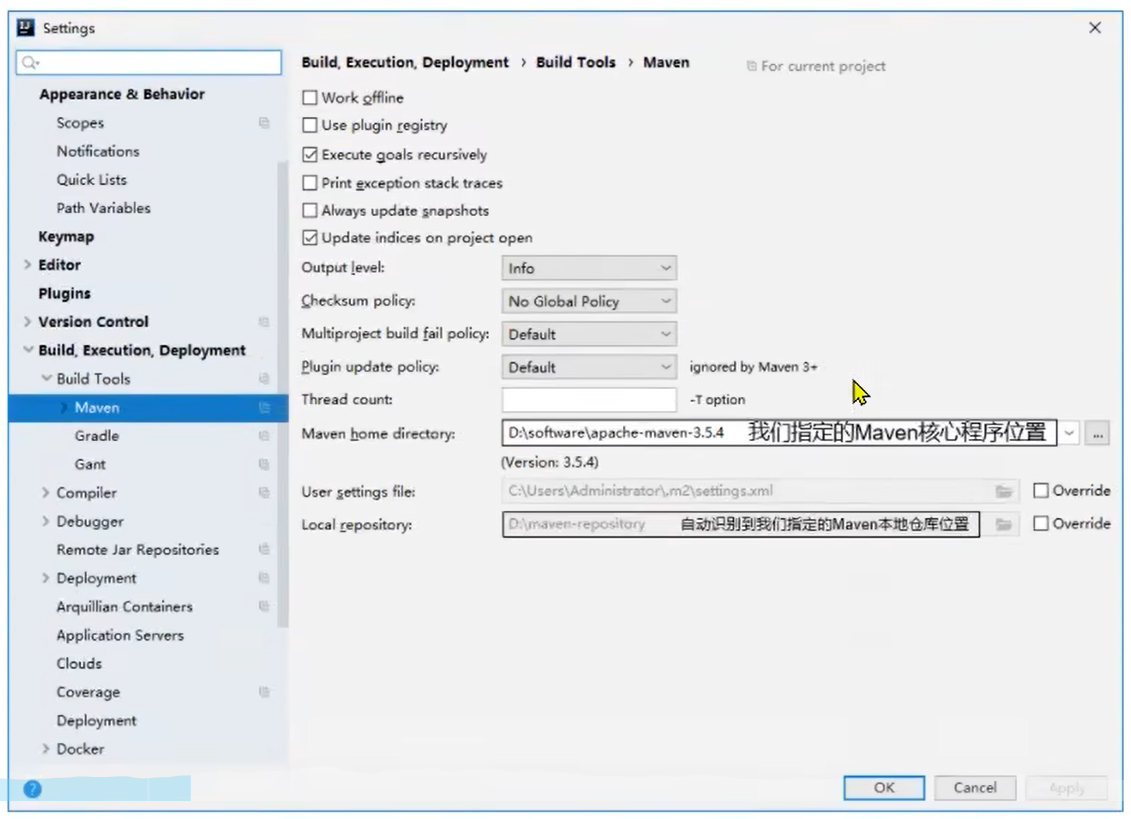
# 模块导入
1 情景重现
在实际开发中,通常会忽略模块 (也就是 module) 所在的项目 (也就是 project) 仅仅导入某一个模块本身,这么做很可能是类似这样的情况:比如基于 Maven 学习 SSM 的时候,做练习需要导入老师发给我们的代码参考
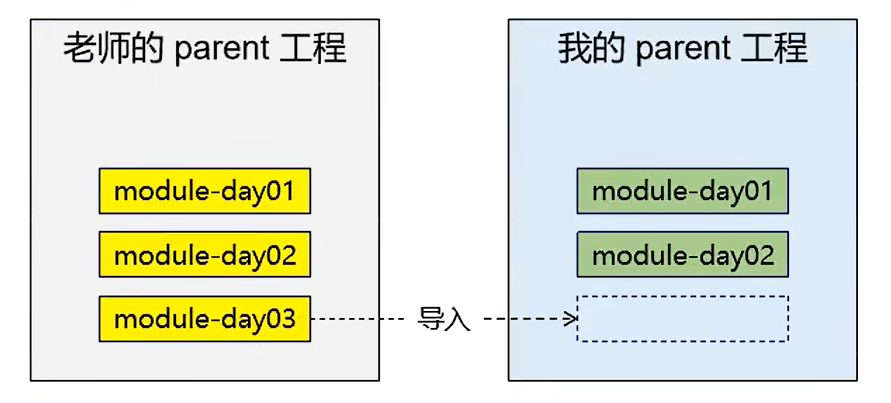
2 导入 java 类型模块
找到老师发的工程目录
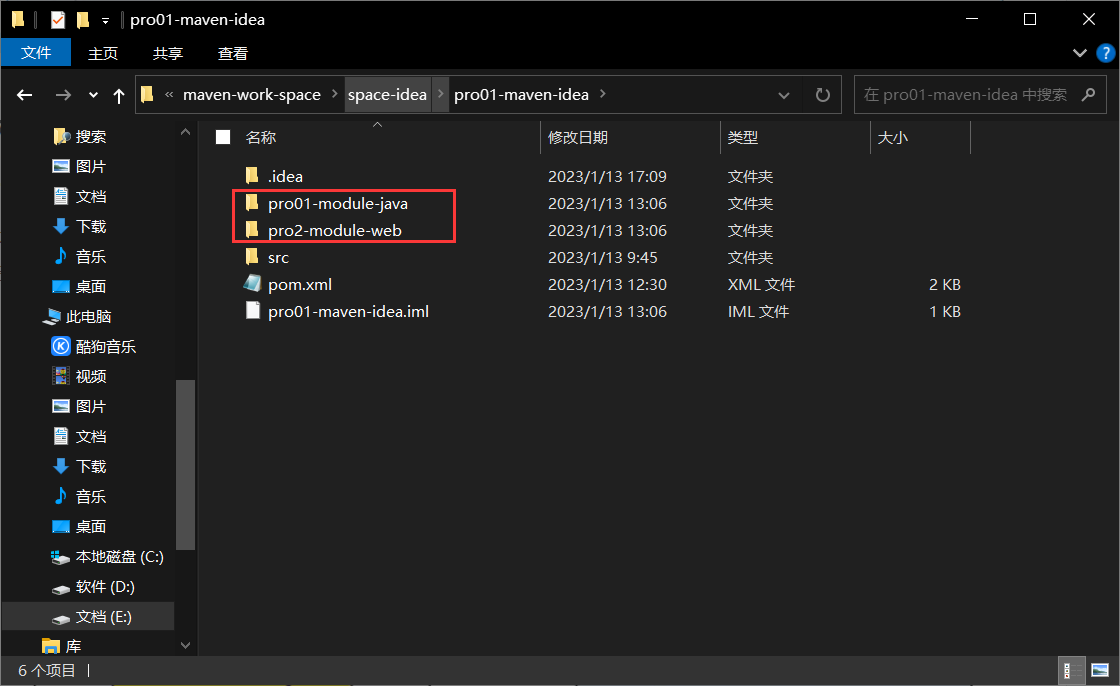
将这两个模块复制到我们需要的工程下
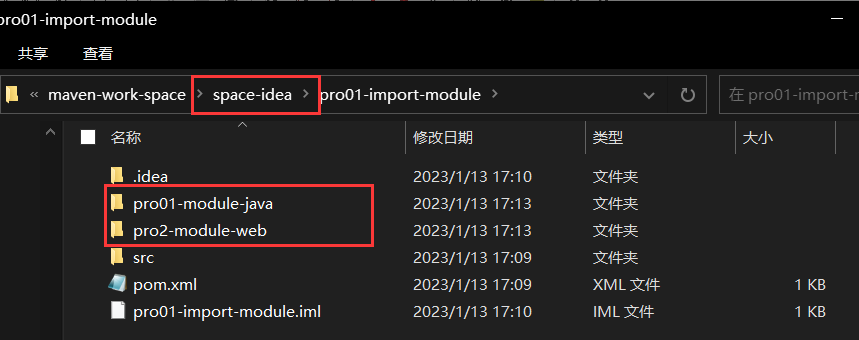
此时 IDEA 是识别不了的,且不能运行
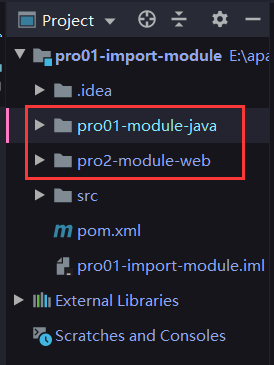
我们需要将其以模块形式导入到工程中
- 点击 + 选择 import Module 导入模块
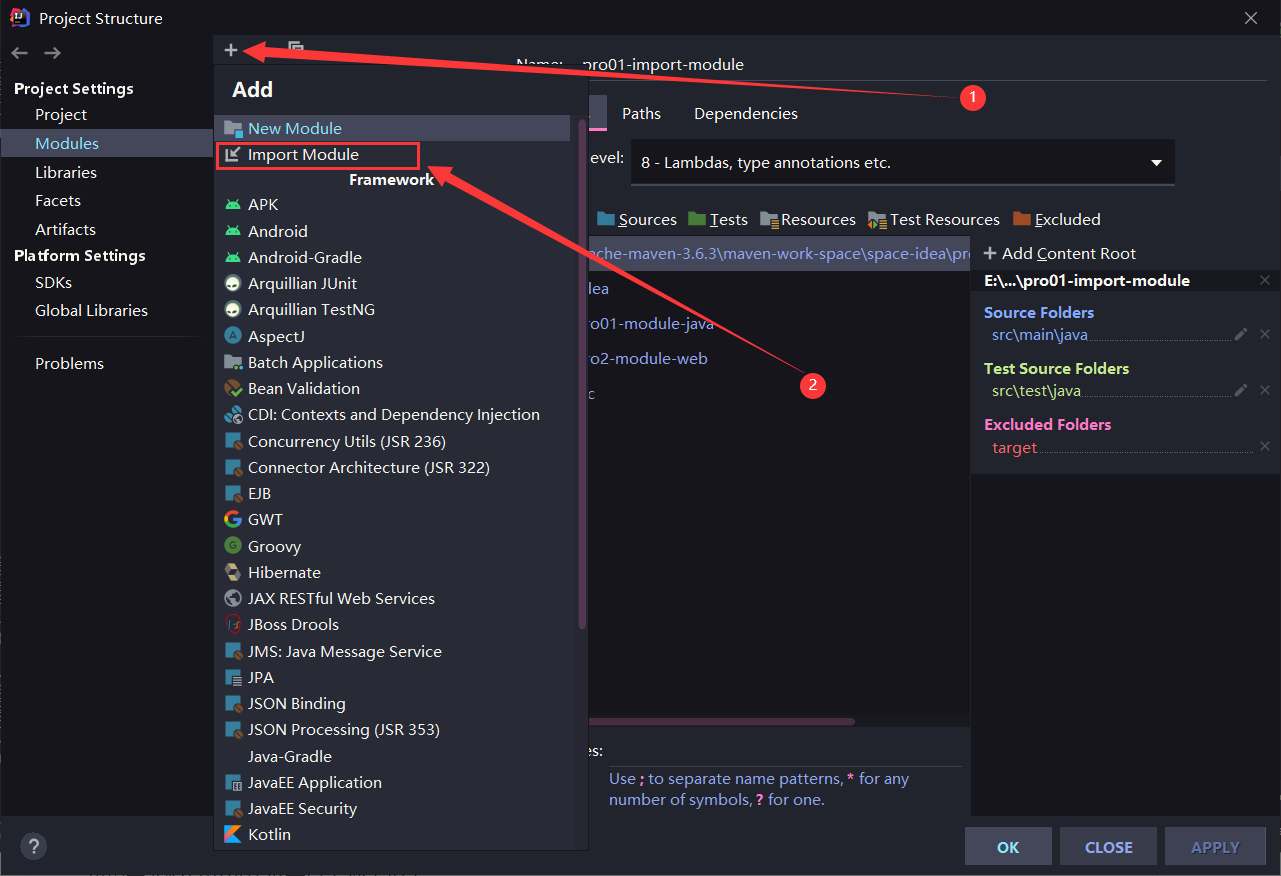
- 在目录中选择我们要导入的模块
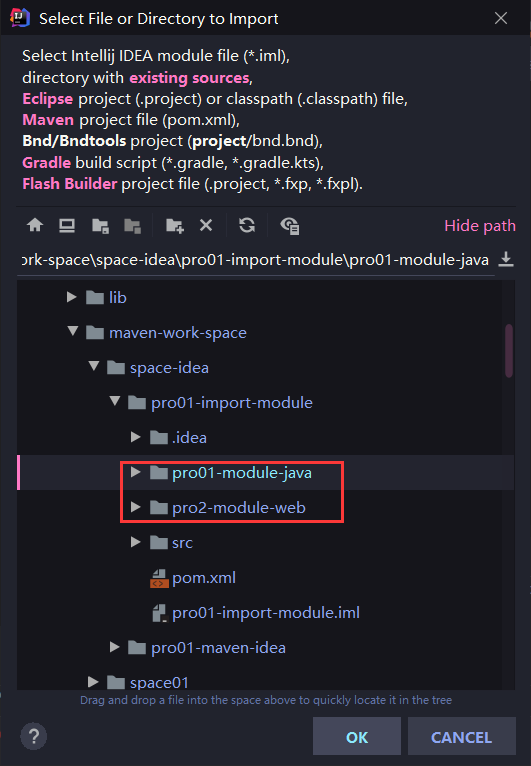

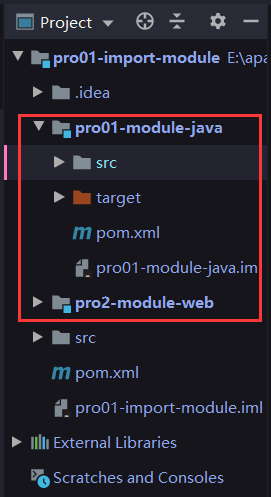
导入成功!